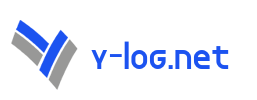要約
とりあえず刺してwpa_supplicantいれてnetplanの設定追加するだけでOK
ドライバはIntelから引っ張ってきてビルドしないとかなぁとか考えていたけど、そのままで動きました。
0) PC構成
HP EliteDesk 800 G3 SF
Core i5-6500 CPU @ 4x 3.20GHz
https://support.hp.com/jp-ja/product/hp-elitedesk-800-g3-small-form-factor-pc/15257618/manuals
良い点
- 企業のリース落ち品が10k以下で入手できる
- 小型筐体に
2x 3.5inch
1x 2.5inch
1x SlimDrive
1x M.2 PCIe SSD
1x M.2 WLAN
4x PCIe LP
という驚異の拡張性あり
OS:
Ubuntu 20.04.1 Server
Kernel 5.4.0-66
1) AX200のカードを入れる
Intel AX200.NGWG.DTK:3000円でアンテナ付き。
モジュールで工事設計認証を摂っているので技適警察にも怒られません
(もちろん付属アンテナを使いましょう)
https://www.tele.soumu.go.jp/giteki/SearchServlet
2) 起動
3)ログ確認
ドライバいらなかった
$ dmesg | grep iwlwifi
~(略)~
[ 4.531673] iwlwifi 0000:03:00.0: Detected Intel(R) Wi-Fi 6 AX200 160MHz, REV=0x340
[ 4.543470] iwlwifi 0000:03:00.0: Applying debug destination EXTERNAL_DRAM
[ 4.543873] iwlwifi 0000:03:00.0: Allocated 0x00400000 bytes for firmware monitor.
[ 4.700200] iwlwifi 0000:03:00.0: base HW address: ac:67:5d:**:**:**
[ 4.717090] iwlwifi 0000:03:00.0 wlp3s0: renamed from wlan0
今回は「wlp3s0」とのことなので以下、「wlp3s0」を使う。
4) Country Codeを確認
電波を出す前にやりましょう
$ sudo iw reg get global country 00: DFS-UNSET (2402 - 2472 @ 40), (N/A, 20), (N/A) (2457 - 2482 @ 20), (N/A, 20), (N/A), AUTO-BW, PASSIVE-SCAN (2474 - 2494 @ 20), (N/A, 20), (N/A), NO-OFDM, PASSIVE-SCAN (5170 - 5250 @ 80), (N/A, 20), (N/A), AUTO-BW, PASSIVE-SCAN (5250 - 5330 @ 80), (N/A, 20), (0 ms), DFS, AUTO-BW, PASSIVE-SCAN (5490 - 5730 @ 160), (N/A, 20), (0 ms), DFS, PASSIVE-SCAN (5735 - 5835 @ 80), (N/A, 20), (N/A), PASSIVE-SCAN (57240 - 63720 @ 2160), (N/A, 0), (N/A) $ sudo iw reg set JP $ iw reg get global country JP: DFS-JP (2402 - 2482 @ 40), (N/A, 20), (N/A) (2474 - 2494 @ 20), (N/A, 20), (N/A), NO-OFDM (4910 - 4990 @ 40), (N/A, 23), (N/A) (5170 - 5250 @ 80), (N/A, 20), (N/A), AUTO-BW (5250 - 5330 @ 80), (N/A, 20), (0 ms), DFS, AUTO-BW (5490 - 5710 @ 160), (N/A, 23), (0 ms), DFS (57000 - 66000 @ 2160), (N/A, 10), (N/A)
5) 動作チェック
sudo ip link set wlp3s0 up sudo iw wlp3s0 scan
SSID一覧が表示される。2.4GHz/5GHz両方出ていることを確認。
6) 接続 (wpa_supplicant)
$ sudo apt install wpasupplicant
# ここから下はwpa_supplicantの動作確認
$ sudo vi /etc/wpa_supplicant.conf
network={
ssid="<SSID>"
scan_ssid=1
key_mgmt=SAE
sae_password="<passphrase>"
ieee80211w=2
}
$ sudo wpa_supplicant -c /etc/wpa_supplicant.conf -i wlp3s0
Successfully initialized wpa_supplicant
~(略)~
wlp3s0: Associated with *:*:*:*:*:*
wlp3s0: CTRL-EVENT-SUBNET-STATUS-UPDATE status=0
wlp3s0: WPA: Key negotiation completed with *:*:*:*:*:* [PTK=CCMP GTK=CCMP]
wlp3s0: CTRL-EVENT-CONNECTED - Connection to *:*:*:*:*:* completed [id=0 id_str=]
OKならCtrl-Cで抜けて、-BをつけてBackground化
$ sudo wpa_supplicant -B -c /etc/wpa_supplicant.conf -i wlp3s0
IPアドレスが振られているのを確認
$ ip a
7) netplanへ登録
※ ケーブル抜くと起動しなかったのでethernetsも追記 (2021/3/17)
$ sudo vi /etc/netplan/99-wifi-config.yaml
network:
version: 2
renderer: networkd
ethernets:
eno1:
dhcp4: true
dhcp6: true
optional: true
wifis:
wlp3s0:
dhcp4: true
dhcp6: true
access-points:
<SSID>:
password: <passphrase>
Applyする
$ sudo netplan apply
下記で登録された内容を確認
$ sudo cat /run/netplan/wpa-wlp3s0.conf
netplanをWPA3 SAEで使う方法がわからず。。。無理っぽい?
7) reboot
繋がっていればOK
Ref. wpa_supplicantまわり
https://www.linuxbabe.com/ubuntu/connect-to-wi-fi-from-terminal-on-ubuntu-18-04-19-04-with-wpa-supplicant